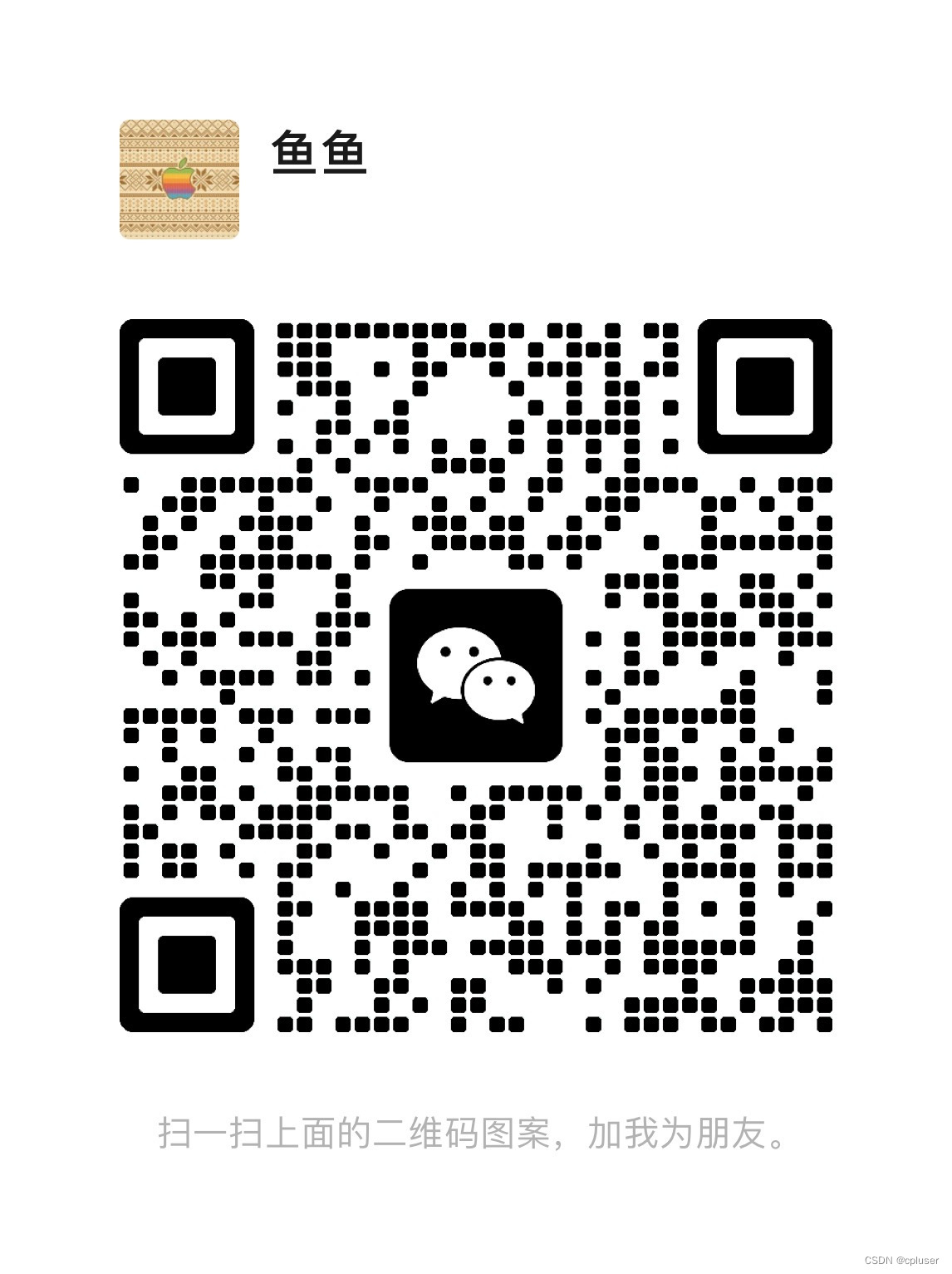在 VS Code 中自动化 Xcode 项目编译和调试
在日常的开发工作中,Xcode 是 macOS、iOS、watchOS 和 tvOS 应用程序开发的主要工具。为了提高工作效率,许多开发者选择在 Visual Studio Code (VS Code) 中编辑代码,并希望能够直接从 VS Code 启动和调试 Xcode 项目。本文将介绍如何在 VS Code 中配置任务,通过 AppleScript 脚本自动化打开 Xcode 项目、设置目标和部署调试设备类型的过程。
前提条件
- 已安装 VS Code
- 已安装 Xcode
- 熟悉 AppleScript 基础知识
1. 创建 AppleScript 脚本
首先,我们需要编写一个 AppleScript 脚本,确保能够打开 Xcode 项目并指定目标和设备类型。将以下代码保存为 runXcode.scpt 文件:
applescript
on run argv
set projectPath to item 1 of argv
tell application "System Events"
set isRunning to (name of processes) contains "Xcode"
end tell
if isRunning then
tell application "Xcode"
activate
open POSIX file projectPath
end tell
else
tell application "Xcode"
open POSIX file projectPath
activate
end tell
end if
delay 5 -- 等待项目打开
tell application "System Events"
tell process "Xcode"
keystroke "r" using {command down}
end tell
end tell
end run将该文件保存在项目的工具目录中,例如:tools/debug/runXcode.scpt。
2. 配置 VS Code 任务
接下来,我们需要在 VS Code 的 tasks.json 文件中配置任务,以便运行 AppleScript 脚本。确保 tasks.json 文件包含以下内容:
json
{
"version": "2.0.0",
"tasks": [
{
"label": "Open and Run Project1",
"type": "shell",
"command": "osascript",
"args": [
"${workspaceFolder}/tools/debug/runXcode.scpt",
"${workspaceFolder}/path/to/Project1.xcodeproj"
],
"group": "none",
"problemMatcher": []
},
{
"label": "Open and Run Project2",
"type": "shell",
"command": "osascript",
"args": [
"${workspaceFolder}/tools/debug/runXcode.scpt",
"${workspaceFolder}/path/to/Project2.xcodeproj"
],
"group": "none",
"problemMatcher": []
}
]
}在此示例中,我们为两个项目配置了两个任务,每个任务对应不同的 Xcode 项目。
3. 运行任务
使用命令面板
- 按
Cmd+Shift+P(macOS) 打开命令面板。 - 输入
Tasks: Run Task并选择。 - 选择要运行的任务,例如
Open and Run Project1。
设置快捷键绑定
为了更加方便地运行任务,可以为每个任务设置快捷键绑定。在 VS Code 的键绑定设置中添加以下内容:
json
[
{
"key": "cmd+shift+1",
"command": "workbench.action.tasks.runTask",
"args": "Open and Run Project1"
},
{
"key": "cmd+shift+2",
"command": "workbench.action.tasks.runTask",
"args": "Open and Run Project2"
}
]通过这些步骤,您可以使用快捷键快速运行任务,例如按 Cmd+Shift+1 来运行 Open and Run Project1 任务。
结论
通过在 VS Code 中配置任务并结合 AppleScript 脚本,您可以大大简化 Xcode 项目的编译和调试流程。无论是为不同的目标设置任务,还是指定不同的设备类型,都可以通过简单的任务配置和快捷键绑定实现,提升开发效率。希望本文能帮助您更好地管理和自动化 Xcode 项目开发工作。
Vision Pro交流